Twitterで一度変更したプロフィール画像を
元の初期アイコンに戻したいと考えている人向けに
わかりやすく手順を解説します。
現在の人型アイコンや過去の卵型アイコンへの戻し方
または初期アイコン風のデザインを作成する方法も紹介します。
この記事で分かること
- Twitterの初期アイコンに戻す方法や手順
- 人型や卵型のアイコンを再設定する具体的な方法
- 初期アイコン風のデザインを作成できるウェブサービスやツール
- 初期アイコンに戻すメリットとデメリット
目次
Twitterの初期アイコンとは? – 人型アイコンと卵型アイコンの変遷
Twitterの初期アイコンとは、アカウント作成時に自動的に設定されるデフォルトのアイコンです。
2017年以前は卵型のアイコンが使用されていましたが、
現在はグレーの人型アイコンがデフォルトになっています。
この記事では、それぞれの初期アイコンに戻す方法について説明します。
Twitterで名前とユーザー名を変更する方法【2024年最新】
人型の初期アイコンに戻す方法
現在のTwitterの初期アイコンはグレーの人型アイコンです。
このアイコンに戻すには、以下の手順に従ってください。
- 人型の初期アイコン画像を保存します(提供されている画像を右クリックして保存)。
- Twitterにログインし、自分のプロフィールページに移動します。
- 「プロフィールを編集」をクリックし、現在のプロフィール画像をタップします。
- 保存した人型の初期アイコン画像を選択してアップロードします。
- サイズ調整を行い「適用」をクリック、その後「保存」をクリックします。
卵型の初期アイコンに戻す方法
かつて使用されていた卵型の初期アイコンに戻すには、以下の方法が有効です。
- 卵型アイコンジェネレーターなどのツールを使用して卵型のアイコンを作成します。
- 作成したアイコン画像を端末に保存します。
- Twitterにログインし、プロフィールページに移動します。
- 「プロフィールを編集」をクリックし、現在のプロフィール画像をタップします。
- 保存した卵型アイコン画像を選択してアップロードします。
- サイズ調整を行い「適用」をクリック、その後「保存」をクリックします。
初期アイコン風のデザインを作成する方法
初期アイコン風のデザインをカスタマイズしたい場合、
以下のサービスを活用してオリジナルのアイコンを作成できます。
ユーザーアイコンさんメーカーで初期アイコン風画像を作成
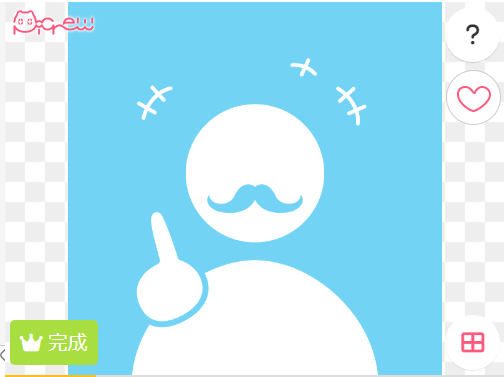
ユーザーアイコンさんメーカーを使えば、
初期アイコン風のオリジナル画像を簡単に作成できます。
- ユーザーアイコンさんメーカーにアクセスします。
- 好みの顔、身体、背景などを選び、アイコンをデザインします。
- デザインが完成したら「完成」をタップし、画像を保存します。
- Twitterのプロフィールページに移動し、「プロフィールを編集」をクリックします。
- 保存した画像を選択してアップロードし、適用します。
卵アイコンジェネレーターで卵型の初期アイコンを作成
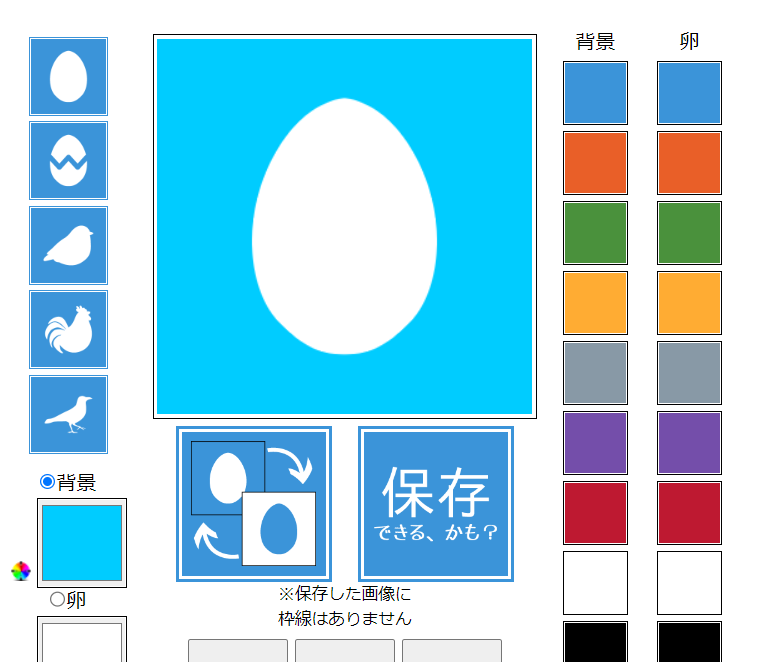
卵型アイコンをカスタマイズしたい場合は、
卵アイコンジェネレーターが便利です。
- 卵アイコンジェネレーターにアクセスし、色やデザインをカスタマイズします。
- 完成した卵型アイコンを端末に保存します。
- Twitterのプロフィールページに移動し、「プロフィールを編集」をクリックします。
- 保存した卵型アイコンをアップロードし、サイズを調整します。
- 「適用」をクリックし、その後「保存」をクリックします。
X(Twitter)のアイコン色を変更する方法とできない場合の対処法
まとめ – Twitter初期アイコンに戻す簡単な方法と注意点
Twitterの初期アイコンに戻すには、
プロフィール画像を削除する機能がないため、
初期アイコンの画像を手動でアップロードする必要があります。
人型のアイコン、卵型のアイコン、
またはカスタマイズされた初期アイコン風のデザインを作成することで、
自分好みのアイコンに戻せます。気軽に試してみてください。
